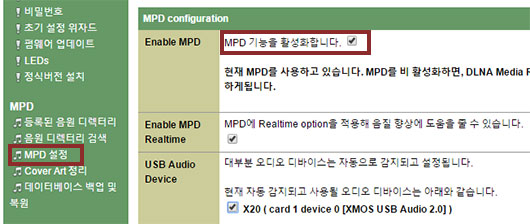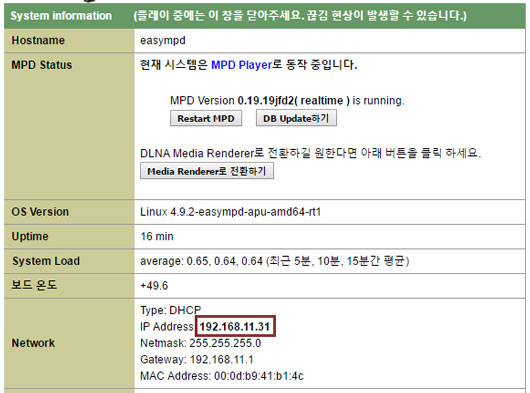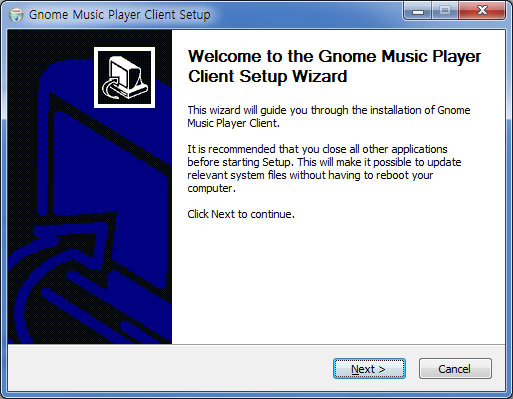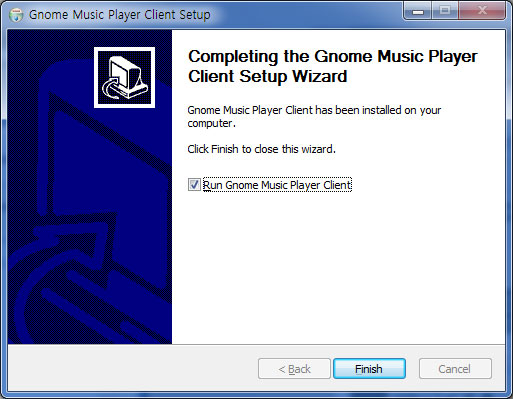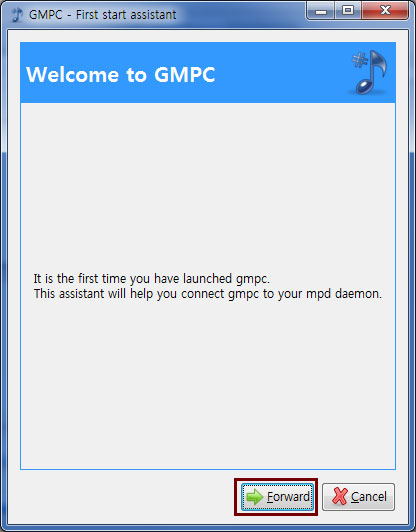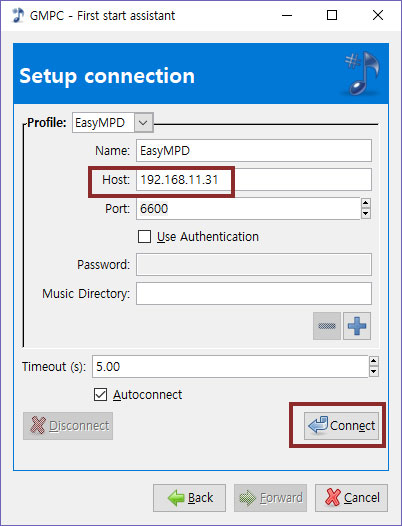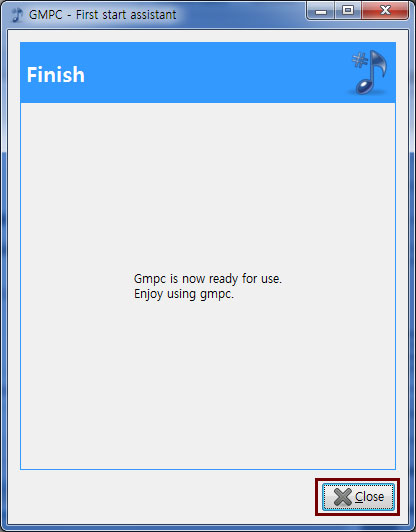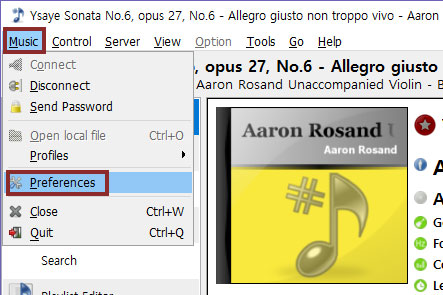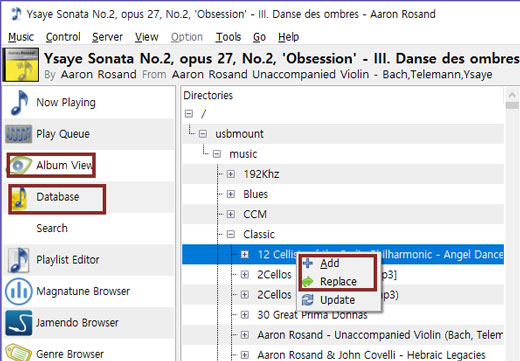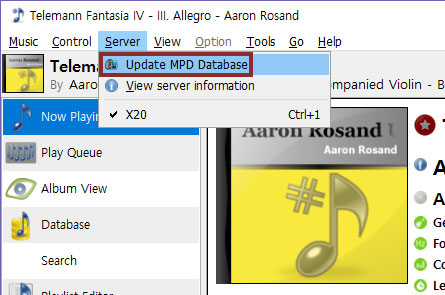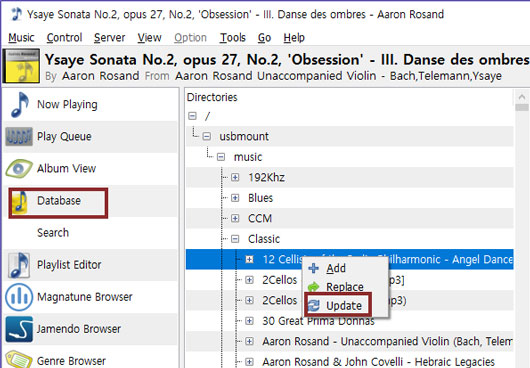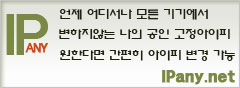Windows용 MPD Client 프로그램 GMPC 설치 및 설정GMPC(Gnome Music Player Client)는 이전에 많이 사용하던 Windows 용 MPD 리모트 프로그램(MPD Client)입니다. 앨범 폴더의 커버아트를 가져오는 기능이 없어 요즘은 GMPC 대신 Cantata를 많이 사용합니다. 하지만 특정 폴더만 DB Update(갱신)할 수 있는 유용한 기능을 가지고 있어 DB Update 전용으로 사용할 수 있습니다. GMPC를 설치하고 설정하는 방법에 대해 알아보겠습니다. EasyMPD 설정GMPC는 MPD용 리모트 프로그램(MPD Client)입니다. EasyMPD의 MPD 기능이 활성화 되어 있어야 사용가능합니다. (MPD가 활성화 되어 있지 않다면, EasyMPD 설정페이지(WEB GUI)의 "MPD -> MPD 설정"에서 MPD 기능을 활성화할 수 있습니다.)
MPD의 경우 MPD용 리모트 프로그램(MPD Client)에 EasyMPD의 IP 주소를 입력해 주어야 프로그램이 EasyMPD로 접속할 수 있습니다. EasyMPD의 IP 주소는 EasyMPD 설정페이지(WEB GUI)에서 확인할 수 있습니다.
EasyMPD 설정페이지(WEB GUI) 접속 방법을 모른다면 EasyMPD WEB GUI 열기를 읽어보세요. GMPC 설치 및 설정아래 링크를 클리하면 GMPC 홈페이지가 열립니다. GMPC 홈페이지에서 "download:here"를 클릭한 후 "xxxx-win32.exe" 파일을 다운 받고 설치를 시작합니다.
다운 받은 설치 파일을 더블 클릭하여 설치를 시작합니다.
이미 GMPC를 설치해서 First start assistant가 열리지 않는다면 "Music -> Preferences"에서 설정을 변경할 수 있습니다.
선곡 및 재생왼쪽 메뉴 창의 "Album View"와 "Database"에서 앨범이나 곡을 선택하여 재생할 수 있습니다. 재생하려는 앨범이나 곡에 마우스를 위치하고 마우스 오른쪽 버튼을 클릭하면 나타나는 메뉴에서 "Replace"를 선택하면 기존 플레이 리스트를 지우고 추가 재생되며, "Add"를 선택하면 기존 플레이 리스트에 추가 됩니다.
왼쪽 메뉴 창의 "Play Queue"에서 재생 대기 중인 곡들을 확인할 수 있습니다. 왼쪽 메뉴 창의 "Now Playing"에서 현재 재생 중인 곡 정보를 확인할 수 있습니다. DB Update (갱신)음원이 저장된 HDD나 공유 폴더에 음원이 추가 되거나 변경되었다면 MPD의 DB를 갱신해 주어야 합니다. GMPC 상단의 메뉴에서 "Server -> Update MPD Database"을 클릭하여 DB Update를 할수 있습니다.
GMPC는 특정 폴더만 DB를 업데이트할 수 있는 유용한 기능이 있습니다. 왼쪽 메뉴 창의 "Database"에서 해당 폴더를 찾아가 마우스를 위치하고 마우스 오른쪽 버튼을 클릭하여 나타나는 메뉴 중 "Update"를 선택하면 그 폴더만 DB Update를 진행하게 됩니다.
GMPC에 대한 자세한 설명은 아래 링크에서 확인하세요.
시작하기로 돌아가기 |